Voicemod und Discord – eine perfekte Kombination, wie füreinander geschaffen.
Werkzeuge zur Stimmveränderung sind weltweit bei Gamern und Influencern sehr beliebt. Voicemod ist dabei eine der führenden Lösungen für Stimmveränderungen.
Was ist Voicemod?
Im Kern ist es eine kostenlose Anwendung, mit der Sie Ihre Stimme während Gesprächen verändern können. Mit diesem Tool können Sie in Echtzeit Anpassungen vornehmen und verschiedene Effekte anwenden. Es dient auch als Soundboard, mit dem Sie mit unterschiedlichen Audioeffekten experimentieren und vorgefertigte Voice-Skins verwenden können.
Was bewirkt Voicemod?
Anwendungen wie Voicemod sind bei Gamern, YouTubern und Content-Produzenten sehr gefragt. Sie ermöglichen es, Sprachmodifikatoren in Ihre Sounds zu integrieren, wie z.B. eine Chipmunk-Stimme, einen Roboter, einen Dämon, eine männliche oder weibliche Stimme, oder was immer Ihnen gefällt. Voicemod ist mit vielen Streaming-Anwendungen und Spielen kompatibel.

So können Sie für Ihren nächsten Stream schnell einen Live-Voice-Changer verwenden und Ihre Voice-Avatare für Multiverse- und Metaverse-Plattformen kreieren. Voicemod ermöglicht auch die Aufnahme und spätere Bearbeitung von Videos.
Auch einige Callcenter-Mitarbeiter nutzen Voicemod, um ihrer Originalstimme eine andere Note zu verleihen. Durch die Veränderung ihrer Stimme möchten sie für ihre Kunden angenehmer wirken.
Warum Voicemod auf Discord nutzen?
Discord ist eine Plattform für die Kommunikation über Text, Sprache oder Video und dient dem Aufbau einer großen Community. Viele Nutzer möchten hier anonym bleiben und verwenden daher Voice-Changer-Tools wie Voicemod. Manche möchten vielleicht ihr tatsächliches Geschlecht verbergen und fügen ihrer Stimme daher Effekte hinzu.
Unabhängig vom Grund haben diese Tools die Leute dazu inspiriert, ihre Kreativität auszuleben.
Schauen wir uns nun an, wie man Voicemod auf Discord auf verschiedenen Geräten verwenden kann.
Windows-PC
Wenn Sie denken, dass die Verwendung von Voicemod mit Discord kompliziert ist, wird sich Ihre Meinung jetzt ändern. Sie müssen lediglich das Voicemod-Tool herunterladen und können es dann direkt verwenden. Hier ist eine Schritt-für-Schritt-Anleitung zur Verwendung von Voicemod mit Discord auf Ihrem Windows-PC.
#1. Voicemod herunterladen: Besuchen Sie die offizielle Webseite von Voicemod. Dort finden Sie den Link „Get Voicemod Free“. Nach dem Klick werden Sie aufgefordert, sich mit einem Google-, Twitch- oder Discord-Konto anzumelden. Nach der Anmeldung werden die Setup-Dateien für Voicemod auf Ihren PC geladen.
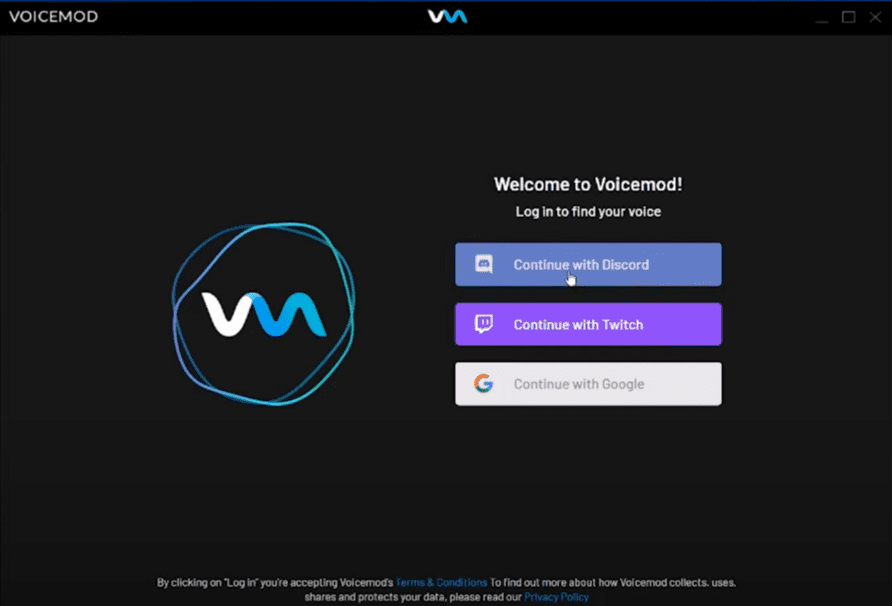
#2. Mikrofon einstellen: Wählen Sie das Mikrofon aus, das Sie für die Aufnahme Ihrer Stimme verwenden möchten.
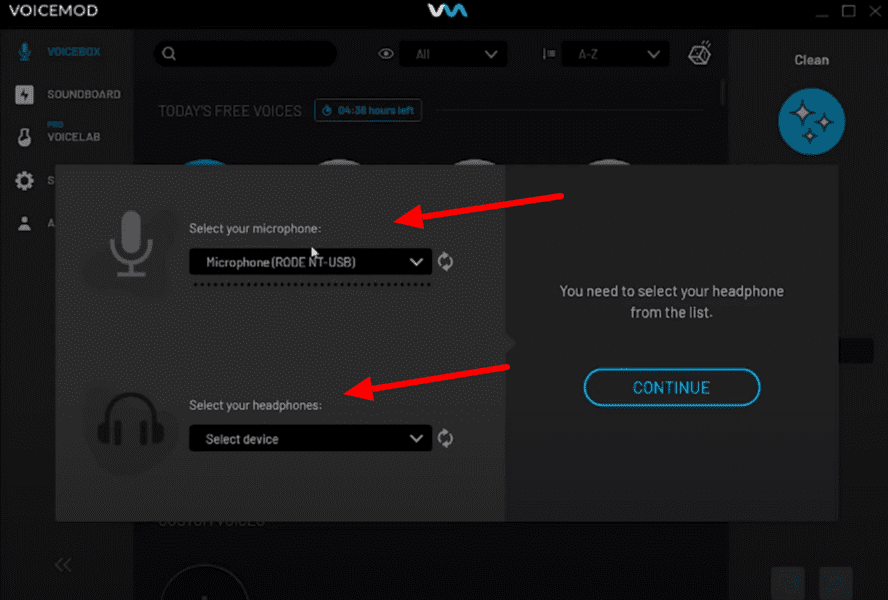
#3. Sprachfilter auswählen: Nachdem Sie den Input-Output gewählt haben, können Sie verschiedene Filter für Ihre Stimme auswählen. Es werden täglich neue Filter hinzugefügt. Für kostenlose Mitglieder ist die Anzahl der Filter begrenzt. Um alle Filter nutzen zu können, können Sie auf eine Premium-Version upgraden.
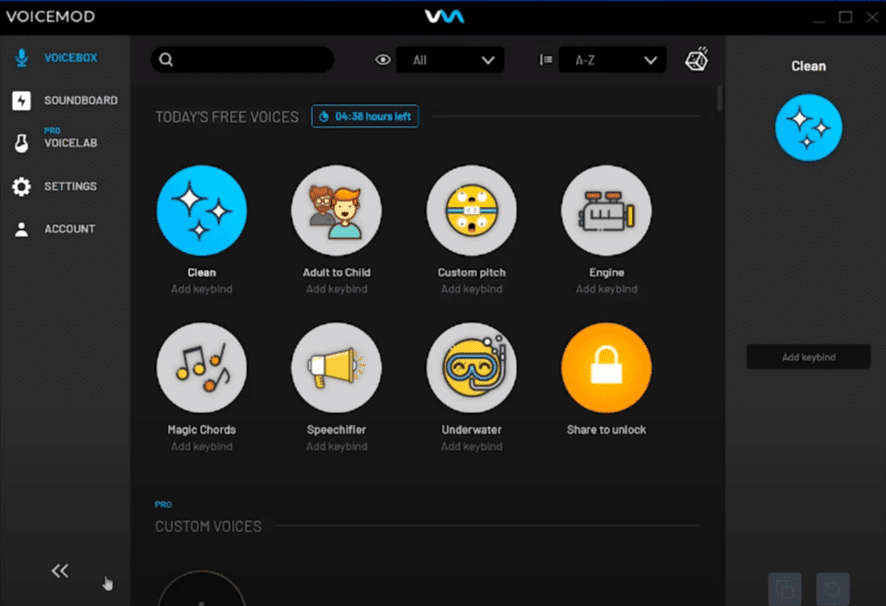
#4. Einstellungen für Voice: Sie können Voicemod mit Discord verbinden, indem Sie Ihr Discord-Konto öffnen. Gehen Sie dann zu den Einstellungen und wählen Sie in den App-Einstellungen „Sprache & Video“. Ändern Sie das Eingabegerät von „Standard“ auf „Voicemod Virtual Audio Device“.
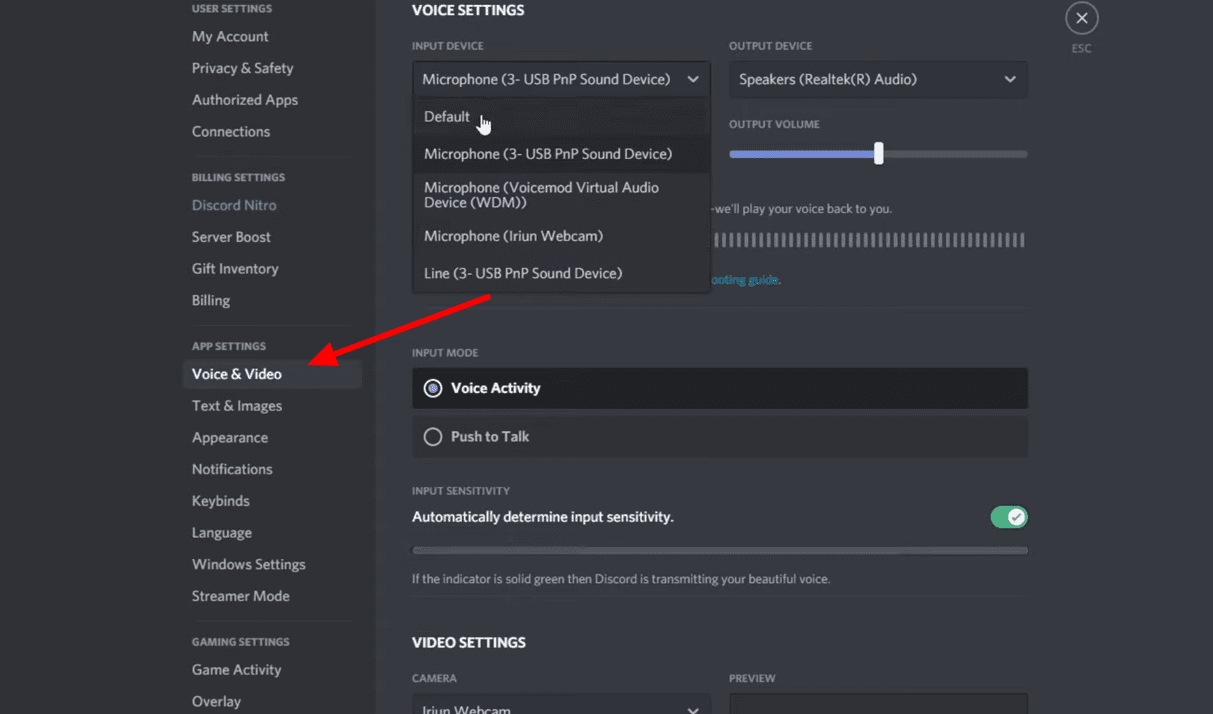
Android-Handys
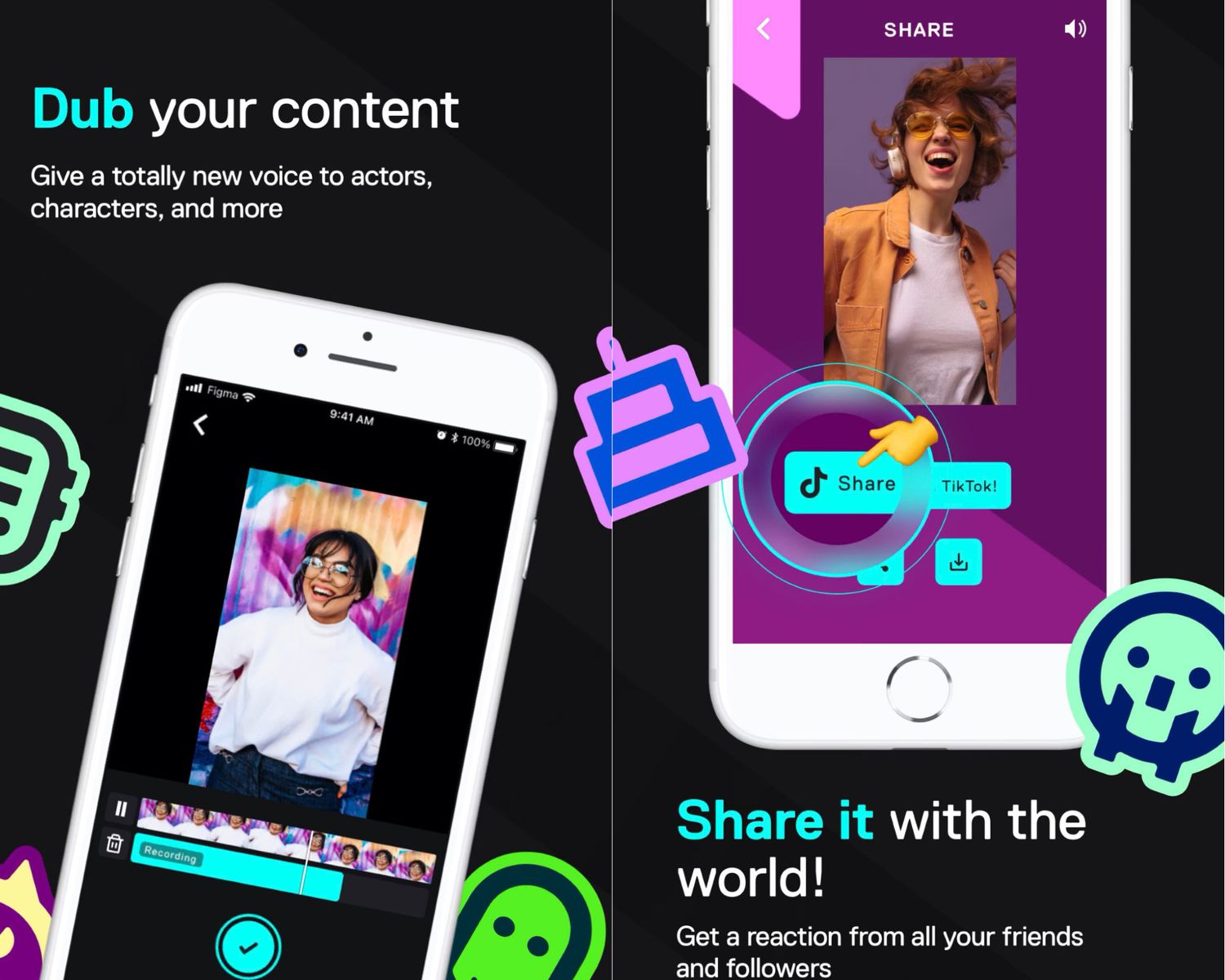
Voicemod kann auch auf Ihrem Android-Handy verwendet werden. Es ist unter dem Namen „Voicemod-Clips“ zu finden. Voicemod bietet eine Reihe von Filtern, die an Ihre Kamera angeschlossen sind, sowie Sprachfilter für mobile Geräte. Diese Funktion kann hilfreich sein, wenn Sie Content erstellen.
Sehen wir uns an, wie Sie es auf Ihrem Android-Smartphone verwenden können.
#1. Öffnen Sie den „Google Play Store“ auf Ihrem Android-Telefon. Suchen Sie im Suchfeld nach „Voicemod Clips“ und laden Sie die neueste Version herunter.
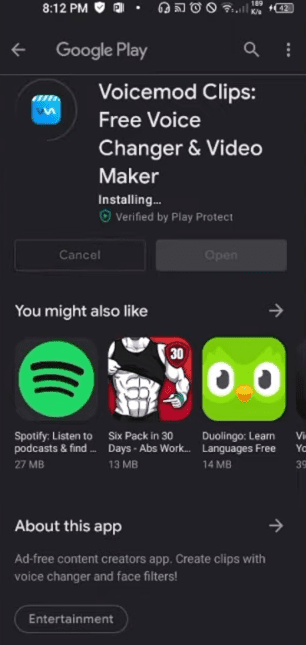
#2. Sobald die Anwendung heruntergeladen ist, öffnen Sie sie, um die Profilerstellung abzuschließen. Sie können die vollständige Liste der Sprach- und Videofilter einsehen. Mit Voicemod für Ihr Telefon können Sie Videos für Instagram, Snapchat usw. erstellen.
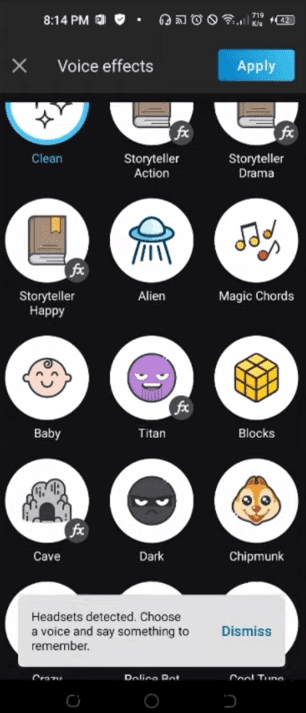
#3. Öffnen Sie nun die Discord-Anwendung auf Ihrem Smartphone und gehen Sie zu den Einstellungen.
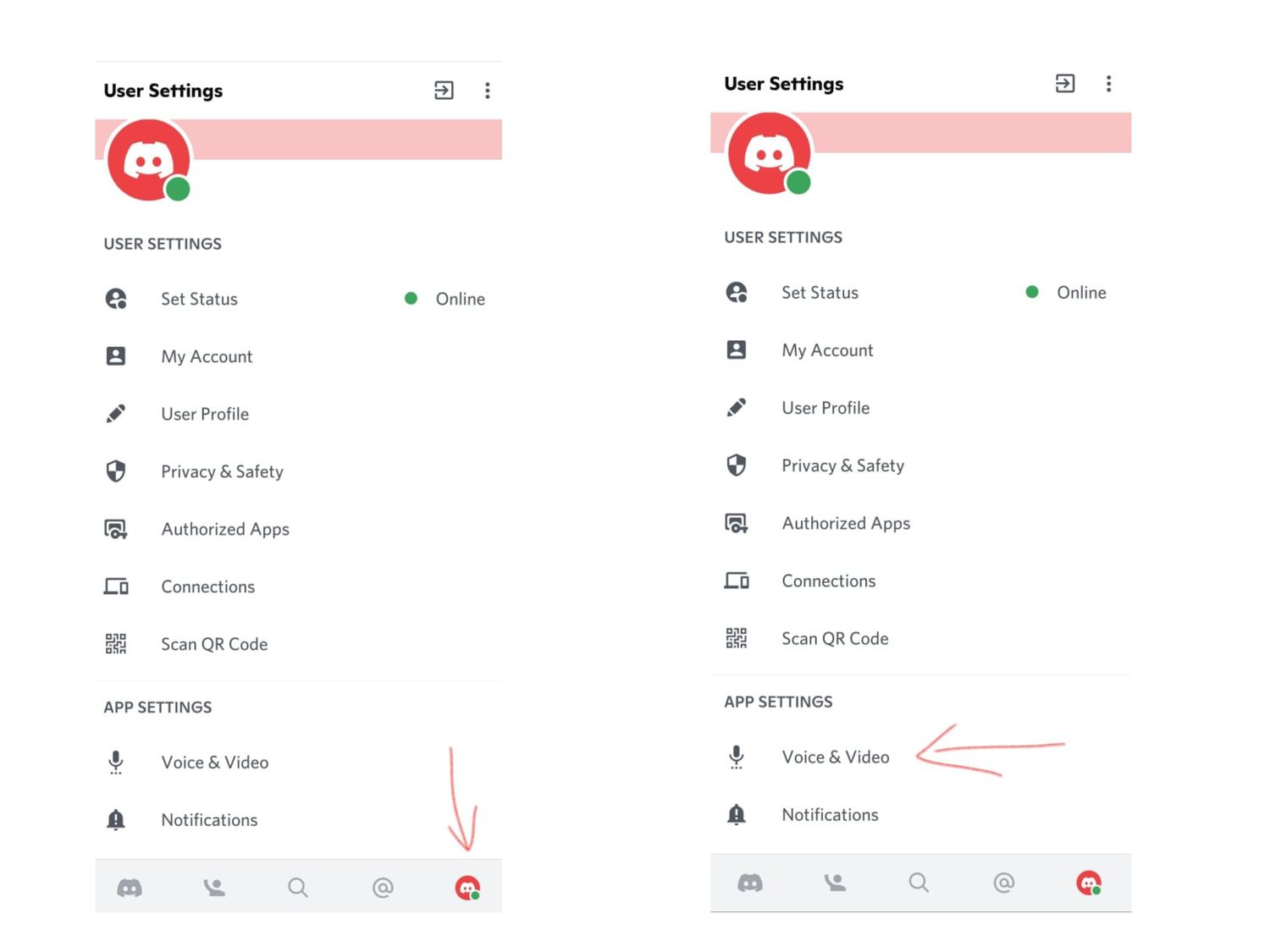
Wählen Sie die Option „Sprache und Video“. Wählen Sie „Voicemod“ unter der Option „Eingabegerät“. Wählen Sie nun unter den Ausgabegeräteoptionen „Headset“ aus.
Jetzt können Sie über Voicemod einen Filter auf Ihre Stimme anwenden.
iOS-Handys
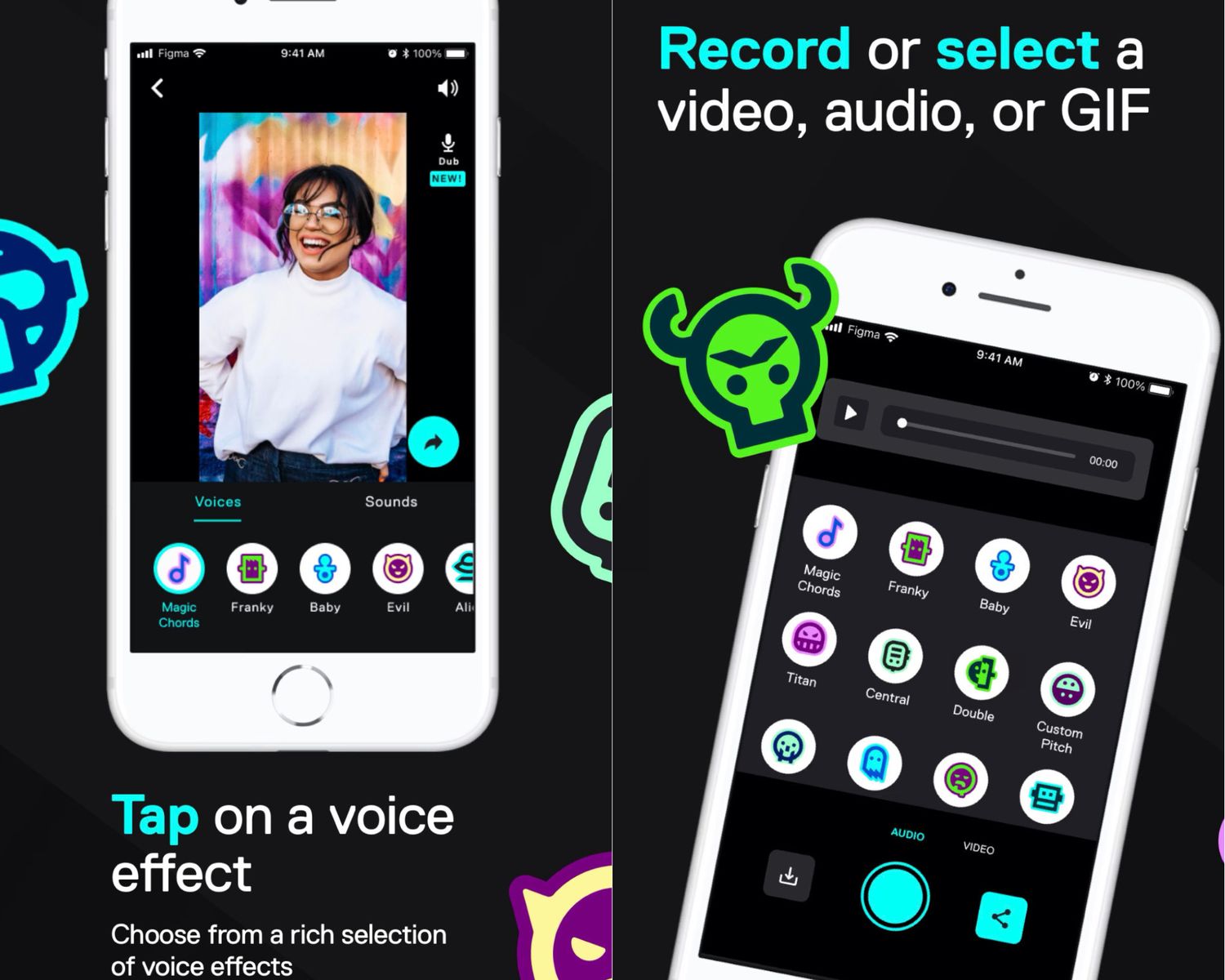
Voicemod ist auch für iOS verfügbar. Um es auf Ihrem iPhone zu verwenden, können Sie folgende Schritte ausführen:
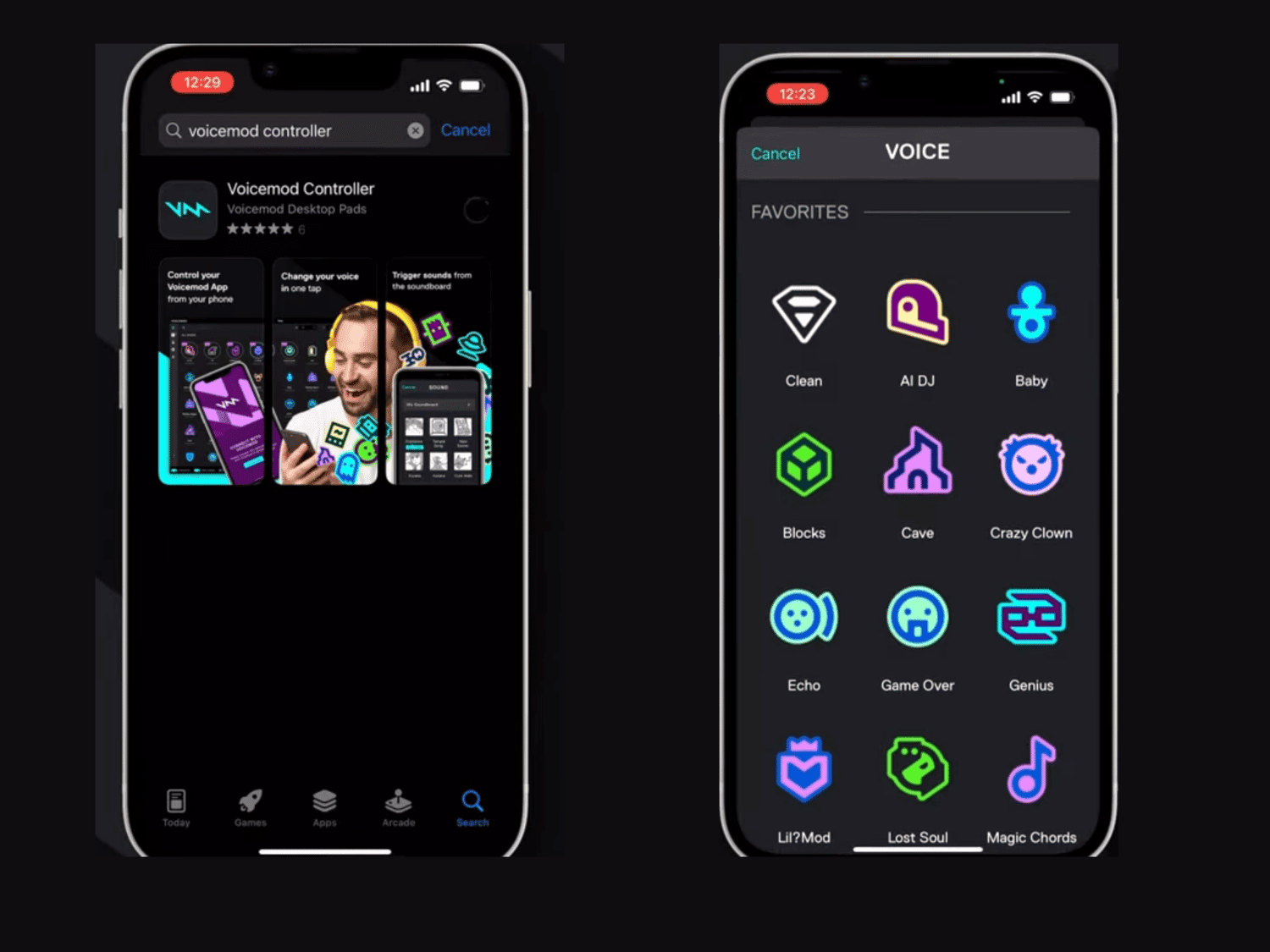
#1. Öffnen Sie den „App Store“ von Apple und suchen Sie im Suchfeld nach Voicemod-Clips. Laden Sie die neueste Version herunter und installieren Sie sie.
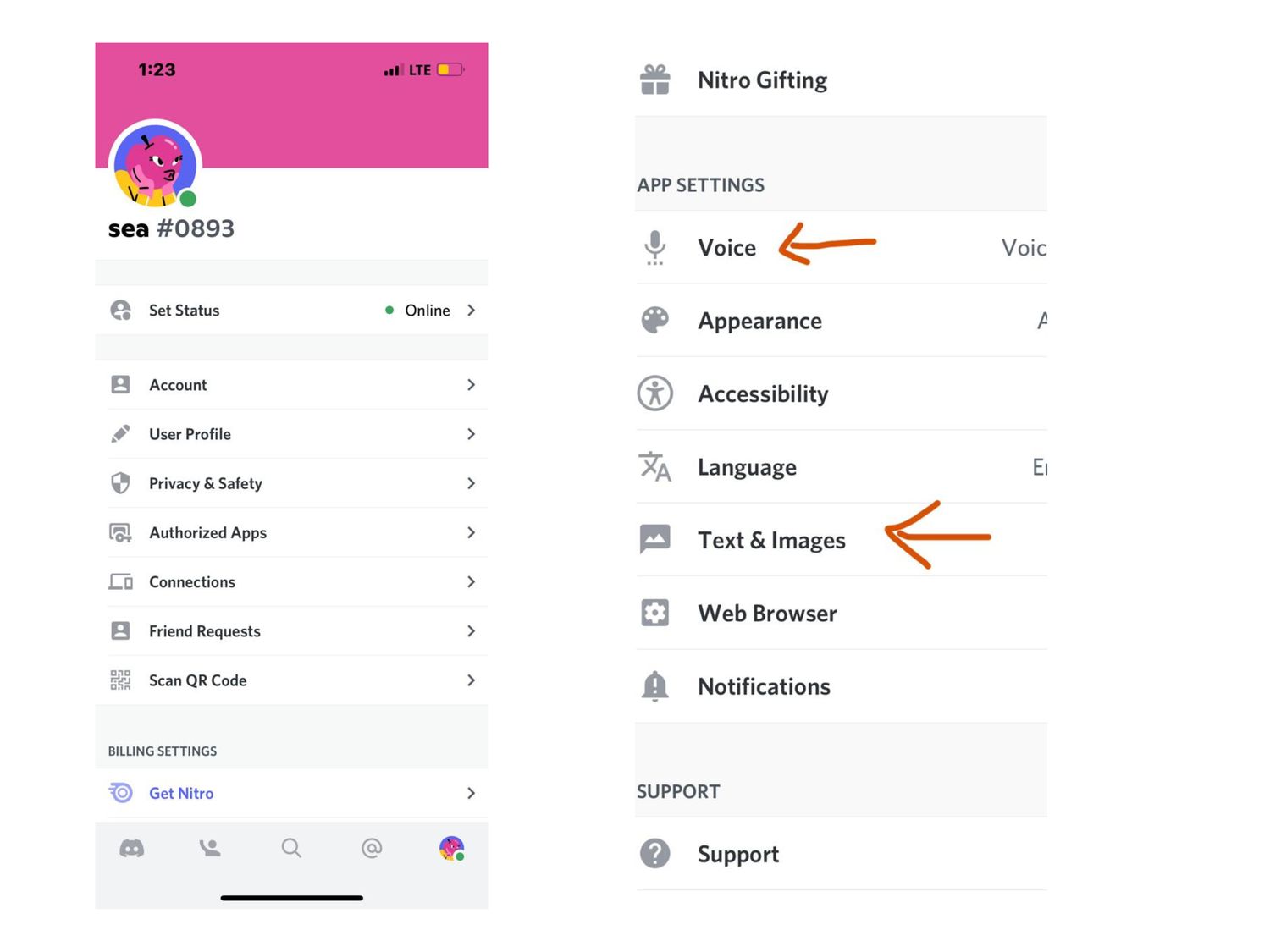
#2. Öffnen Sie die Discord-App auf Ihrem iPhone. Sie sehen ein Zahnradsymbol – tippen Sie darauf, um die Einstellungen zu öffnen. Wählen Sie dann „Sprache und Video“ und „Voicemod“ als Option für das Eingabegerät. Wählen Sie unter der Option „Ausgabegerät“ die Option „Headset“.
Jetzt können Sie loslegen.
Fazit
Voicemod ist eine hervorragende Anwendung für Desktop- und mobile Nutzer. Egal, ob Sie ein Gamer auf Discord oder ein Content-Creator sind, Voicemod kann Ihnen in vielen Situationen helfen. Sie können Ihre Stimme schnell und einfach verändern und damit ansprechendere Inhalte erstellen.